コンピュータから IE ブラウザをアンインストールするにはどうすればよいですか? IEブラウザを完全にアンインストールする手順
多くのユーザーは、サードパーティのブラウザを使用してコンピュータ上の Web サイトにアクセスすることを好みます。Microsoft 独自の IE ブラウザをアンインストールするにはどうすればよいですか?実はその方法は非常に簡単で、簡単な設定でアンインストールと削除ができるので、IEをアンインストールしたいユーザーは一度覗いてみてください。
Internet Explorer をアンインストールするにはどうすればよいですか?
1. まず、デスクトップの左下隅にある「スタートメニュー」をクリックし、スタートメニューを展開した後、クリックしてコントロールパネルを開きます。
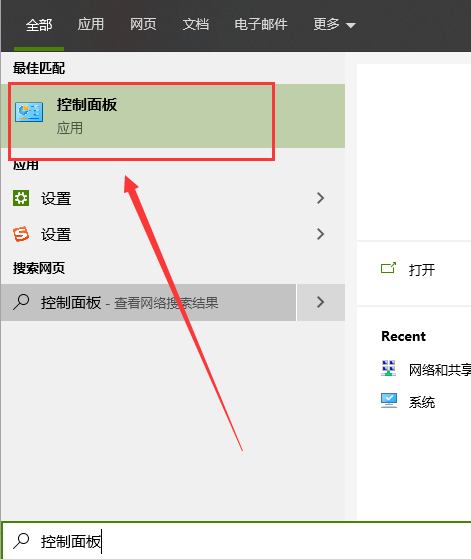
#2. コントロール パネルに移動したら、カテゴリをカテゴリとして表示し、[プログラム] をクリックします。
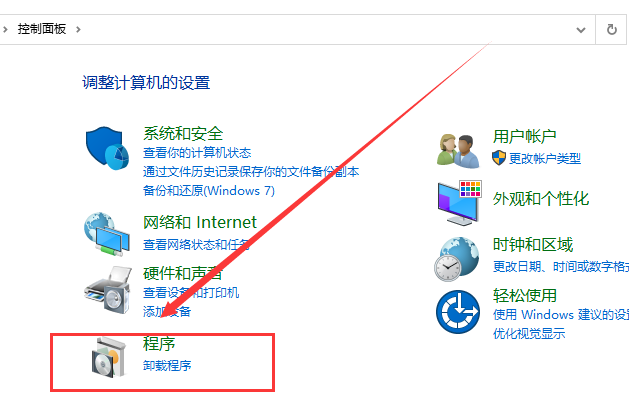
3. 以下の図に示すように、[プログラムと機能] をクリックします。
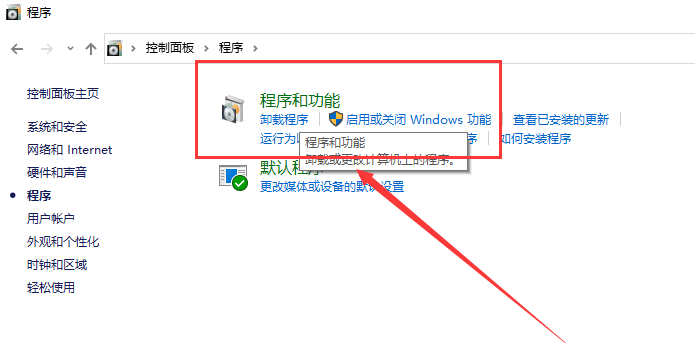
#4. 開いたら、右側の列にある「ウィンドウ機能の有効化または無効化」をクリックします。
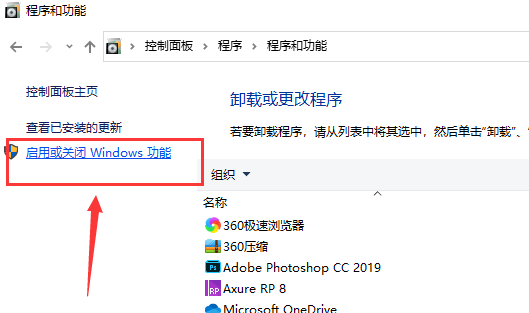
#5. Windows の機能インターフェイスで、Internet Explorer 11 ブラウザーのチェックを外し、ポップアップ ダイアログ ボックスで [はい] を選択します。
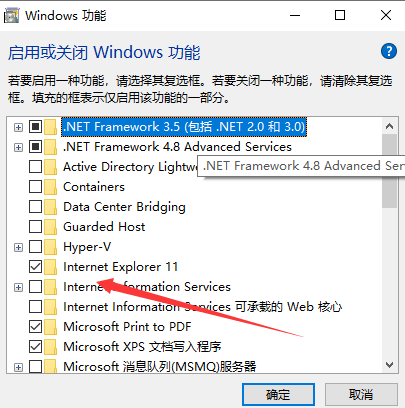
#6. IE ブラウザ サービスを閉じた後、IE ブラウザ インストール パッケージを削除できます。 IE ブラウザのインストール パスは次のとおりです: C:\Program Files IE ブラウザのフォルダを見つけて、360 を使用して強制的に削除します。
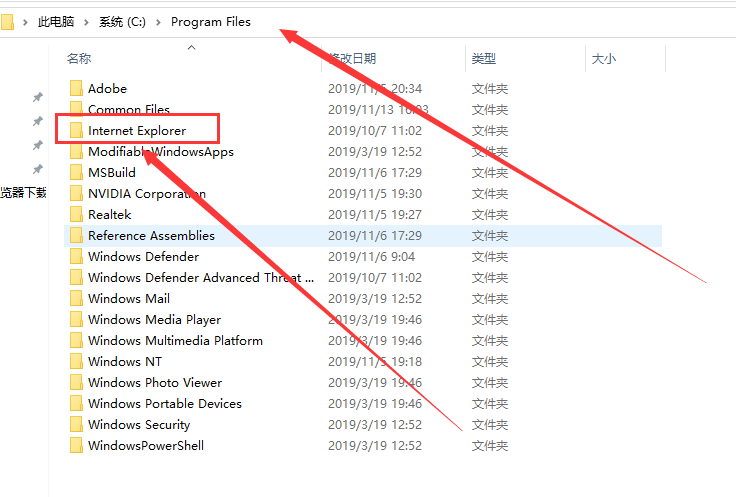
#7. 削除後、コンピュータ上の IE ブラウザは完全に削除されます。
以上がコンピュータから IE ブラウザをアンインストールするにはどうすればよいですか? IEブラウザを完全にアンインストールする手順の詳細内容です。詳細については、PHP 中国語 Web サイトの他の関連記事を参照してください。

ホットAIツール

Undresser.AI Undress
リアルなヌード写真を作成する AI 搭載アプリ

AI Clothes Remover
写真から衣服を削除するオンライン AI ツール。

Undress AI Tool
脱衣画像を無料で

Clothoff.io
AI衣類リムーバー

AI Hentai Generator
AIヘンタイを無料で生成します。

人気の記事

ホットツール

メモ帳++7.3.1
使いやすく無料のコードエディター

SublimeText3 中国語版
中国語版、とても使いやすい

ゼンドスタジオ 13.0.1
強力な PHP 統合開発環境

ドリームウィーバー CS6
ビジュアル Web 開発ツール

SublimeText3 Mac版
神レベルのコード編集ソフト(SublimeText3)

ホットトピック
 7449
7449
 15
15
 1374
1374
 52
52
 77
77
 11
11
 14
14
 6
6
 Panasonic ノートパソコンのキーボードの説明書 詳細紹介: コンピューターのキーボード機能の基礎知識
Feb 06, 2024 pm 01:42 PM
Panasonic ノートパソコンのキーボードの説明書 詳細紹介: コンピューターのキーボード機能の基礎知識
Feb 06, 2024 pm 01:42 PM
インターネット生活の発展に伴い、コンピュータは勉強や仕事に欠かせないツールとなった今日。パソコンを操作する上で欠かせないのが、私たちがよく使うキーボードとマウスです。最近、多くの友人が、He Taitan がコンピューターのキーボード機能の基本知識についての詳細なチュートリアルを提供してくれることを期待して、He Taitan にプライベート メッセージを送信しています。いいえ、He Taitan は皆さんのリクエストに応えて、コンピューターのキーボードの各キーの機能を共有しました。コンピューターのキーボード機能の基礎知識 1: よく使用されるキーボードのパーティション コンピューターのキーボードは、コンピューターを日常的に使用するための重要なツールの 1 つです。コンピューターの基本をすぐにマスターするには、キーボードの機能の基本を理解する必要があります。ここでは、一般的に使用されるキーボード パーティションから始めます。私たちが日常的に使用するキーボードは、通常、「ファンクション キーボード領域」と「メイン キーボード領域」の 4 つの領域に分かれています。
 win11で古いバージョンのIEブラウザを使用するにはどうすればよいですか?古い Internet Explorer の方法を使用する方法
Feb 10, 2024 pm 04:10 PM
win11で古いバージョンのIEブラウザを使用するにはどうすればよいですか?古い Internet Explorer の方法を使用する方法
Feb 10, 2024 pm 04:10 PM
現在のオペレーティング システムにはエッジ ブラウザが付属していますが、一部の Web サイトでは依然として古いバージョンの IE ブラウザを使用する必要があるため、win11 で古いバージョンの IE ブラウザを使用するにはどうすればよいですか?このサイトでは、古い IE ブラウザの使用方法をユーザーに丁寧に紹介します。古い IE ブラウザーを使用する方法 ステップ 1: Edge ブラウザーを使用して Web サイトを開き、右上隅にある... アイコンをクリックして、IE モードでリロードするオプションを選択します (開いた後、この IE のバージョンはブラウザはIE11です)。ステップ 2: ポップアップ プロンプト バーで、[互換表示でこのページを開く] と [次回からこのページを IE モードで開く] にチェックを入れます (希望しない場合)
 Web ページ上の画像を読み込めない場合はどうすればよいですか? 6つのソリューション
Mar 15, 2024 am 10:30 AM
Web ページ上の画像を読み込めない場合はどうすればよいですか? 6つのソリューション
Mar 15, 2024 am 10:30 AM
一部のネチズンは、ブラウザの Web ページを開いたときに、Web ページ上の画像が長時間読み込めないことに気づきました。何が起こったのでしょうか?ネットワークは正常であることを確認しましたが、どこに問題があるのでしょうか?以下のエディタでは、Web ページの画像が読み込めない問題に対する 6 つの解決策を紹介します。 Web ページの画像を読み込めない: 1. インターネット速度の問題 Web ページに画像が表示されません。これは、コンピュータのインターネット速度が比較的遅く、コンピュータ上で開いているソフトウェアが多いためと考えられます。また、アクセスする画像が比較的大きいため、読み込みタイムアウトが原因である可能性があります。その結果、画像が表示されません。ネットワーク速度をより多く消費するソフトウェアをオフにすることができます。タスク マネージャーに移動して確認できます。 2. 訪問者が多すぎる Web ページに写真が表示されない場合は、訪問した Web ページが同時に訪問されたことが原因である可能性があります。
 Win11 IEブラウザが自動的にエッジにジャンプするように復元する方法は?
Feb 11, 2024 am 08:50 AM
Win11 IEブラウザが自動的にエッジにジャンプするように復元する方法は?
Feb 11, 2024 am 08:50 AM
Win11ie ブラウザを復元して自動的にエッジにジャンプするようにするにはどうすればよいですか? win1 システムをアップグレードした後、IE ブラウザが常に自動的にエッジ ブラウザにジャンプし、多くのユーザーを非常に悩ませていることがわかりました。それで、このサイトはwin11ie自動ジャンプブラウザのエッジを修正する方法をユーザーに注意深く紹介しましょう。 Win11ie が自動的にブラウザ エッジにジャンプする変更方法 1. まず、ブラウザを開いて「3 つの点」をクリックします。 2. 次に「設定」を選択します。 3. 次に「デフォルトのブラウザ」をクリックします。 4. 最後に、許可しないように設定を変更します。
 win10 IEブラウザでファイルがダウンロードできない問題の解決方法
Feb 14, 2024 am 11:39 AM
win10 IEブラウザでファイルがダウンロードできない問題の解決方法
Feb 14, 2024 am 11:39 AM
Windows 10ie ブラウザをダウンロードするときに応答がない場合はどうすればよいですか?多くのユーザーは、Win10 システムを使用しているときに IE ブラウザでファイルをダウンロードできないことに気づきました。何が起こっているのでしょうか?このサイトでは、win10ieブラウザがファイルをダウンロードできない問題を解決する方法をユーザーに丁寧に紹介しましょう。 win10ie ブラウザでファイルをダウンロードできない問題の解決方法 1. まず、Intenret Explorer の歯車オプションで、実行されている可能性のあるすべてのアドオンを無効にして効果を確認してみてください。 2. Internet Explorer の「Gear」-「インターネット オプション」-「セキュリティ」-「カスタム レベル」で、ファイルのダウンロード設定が有効になっているかどうかを確認します。 3.
 Apple と Mac 間でブックマークを転送するにはどうすればよいですか?
Feb 03, 2024 pm 06:57 PM
Apple と Mac 間でブックマークを転送するにはどうすればよいですか?
Feb 03, 2024 pm 06:57 PM
はじめに: Apple と Mac の間でブックマークを転送する方法について多くの友人から質問を受けましたが、この記事では詳細な回答を提供し、皆様のお役に立てれば幸いです。ぜひ読んでください! Apple コンピュータのブラウザはブックマークを同期できますか? 同じ Apple ID を使用し、同期機能を有効にすると、Mac ユーザーは Safari ブックマークを自動的に同期できます。ただし、この機能は Safari ブラウザにのみ適用され、他のブラウザに直接同期することはできないことに注意してください。 Windows コンピュータでは、Safari ブックマークは iCloud を使用して同期できますが、インポートできるのは IE ブラウザのみです。さらに、Aisi Assistant を使用してデバイス データを完全にバックアップし、「イージー モード」を選択してバックアップ ファイルを表示して完全回復することもできます。サファリ
 360 スピードのブラウザ互換モードを設定する方法
Feb 24, 2024 am 10:49 AM
360 スピードのブラウザ互換モードを設定する方法
Feb 24, 2024 am 10:49 AM
360 Speed Browser は、ユーザーがインターネットに迅速かつ安全にアクセスできるようにする人気のブラウザ アプリケーションです。ページ表示の異常や機能が正常に利用できない問題を解決するために、360 Extreme Browser では快適にウェブを閲覧できる互換モード機能を提供しています。では、360 スピードのブラウザ互換モードを設定するにはどうすればよいでしょうか?心配しないでください。エディターが 360 Extremely Fast Browser の互換モードを設定する方法に関するチュートリアルを提供します。お役に立てれば幸いです。 360 Speed Browser の互換モードの設定方法 1. 当サイトからダウンロードした 360 Speed Browser を開き、起動後、右上隅の 3 本の横棒アイコンをクリックします。 2. ポップアップオプションの[設定]をクリックします。 3. 開いた 360 Speed Browser 設定ウィンドウをクリックします。
 Windows 11 で信頼済みサイトを設定する方法_Windows 11 の IE で信頼済みサイトを追加する方法
May 08, 2024 pm 01:11 PM
Windows 11 で信頼済みサイトを設定する方法_Windows 11 の IE で信頼済みサイトを追加する方法
May 08, 2024 pm 01:11 PM
1. まず、システムで IE ブラウザを開き、右上隅にある歯車の形のボタンを見つけてクリックします。 2. クリックするとドロップダウンメニューが表示されるので、[互換表示設定]をクリックします。 4. [この Web サイトを追加する] に追加する URL を入力し、右側の [追加] をクリックします。




